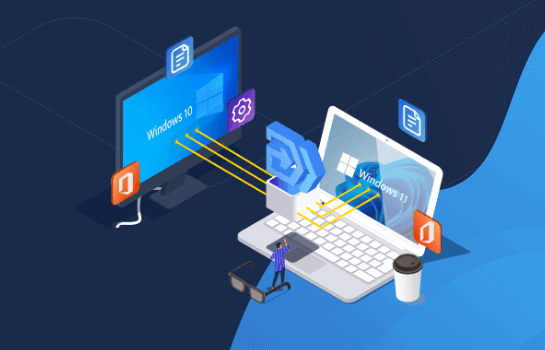可不可以不格式化硬盘重新分区?免费下载此工具轻松解决!
2022-05-25 16:57:02
编辑:Ann
阅读:2756次
对硬盘或磁盘进行分区或管理是所有 Windows 用户都无法避免的操作,尤其是那些拥有新计算机或新磁盘的用户。当我们觉得电脑硬盘某个分区空间小或者是不够用的时候,就需要给硬盘清理空间或者是分区了,还有就是重装系统的时候也是需要给硬盘重新分区的。原来已经分好区且放入了数据,现在想重新分区怎么处理?其实很简单,直接用window自带的磁盘管理工具就行了。但是这样操作,需要备份,否则将损失分区里的数据。不格式化硬盘重新分区怎么做?本文将和大家讨论一下解决方案。
前几天一位粉丝给我们留言:“我有一个装好了系统的40G硬盘,用了一段时间觉得只有一个分区太不方便,请问如何做到不格式化、不丢数据重新分区吗?我想了解不格式化硬盘重新分区的方法,请帮帮我!”
如何在不格式化的情况下在Windows 10/8/7中对 c 盘进行分区?如果电脑只有一个硬盘分区,又不想通过格式掉操作系统的方法对硬盘重新分区怎么办?有两个方法,一是利用windows自带的磁盘管理器,二是利用专业的分区管理软件。磁盘管理器只适用于你的硬盘有未分配的空间,而且操作相对繁琐一些,这对没有经验的用户来说是一个挑战。如果您是电脑新手,想简单快速地不格式化硬盘重新分区,那么建议您选择易我分区大师。
易我分区大师不仅可以帮助您给硬盘重新分区,而且适用于更复杂的分区操作,例如合并分区、调整分区大小、 将 FAT 转换为 NTFS、将动态转换为基本或 MBR 转换为 GPT,等等。
在这里,我们将为您示范不格式化硬盘重新分区的整个过程。
步骤1.选择未分配空间。
在易我分区大师(EaseUS Partition Master Professional)中选中磁盘上的未分配空间,在右侧功能列表中选择【创建】。

步骤2.创建分区。
在弹出的【创建】窗口中,设置“分区大小”、“盘符”、“文件系统”和“分区类型”等信息。设置完成之后,点击【确定】。
注意:该操作不会立即执行,而是会先被列入待执行操作列表。

步骤3.执行操作。
确定要执行操作时,点击软件右下角的【执行1个任务】进入待操作项页面,选择【应用】以执行该项操作。


不格式化硬盘重新分区怎么做?上面,我们已经向您介绍了不格式化硬盘重新分区的解决方案,有需要的朋友不妨试试哦。
温馨提示:本文由易我科技网站编辑部出品转载请注明出处,违者必究(部分内容来源于网络,经作者整理后发布,如有侵权,请立刻联系我们处理)